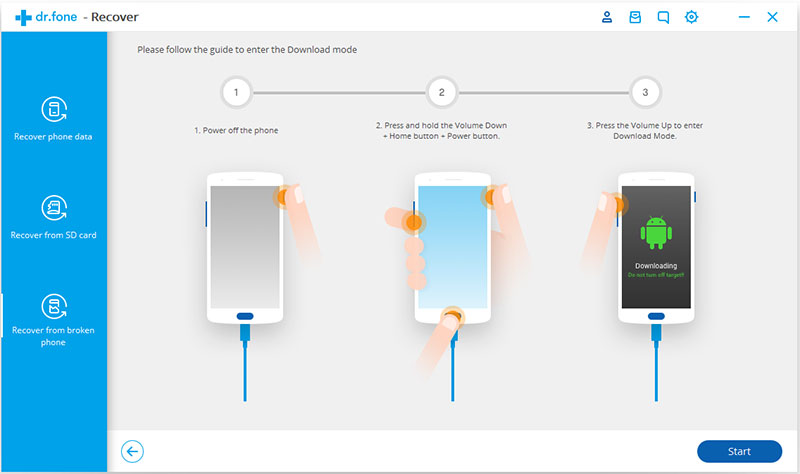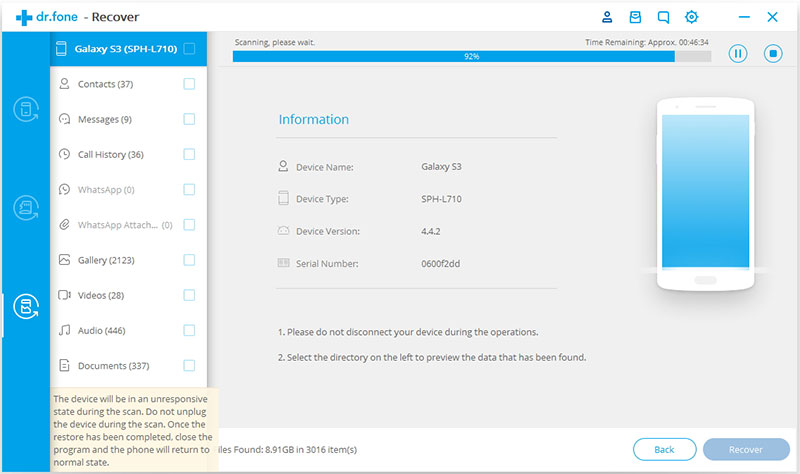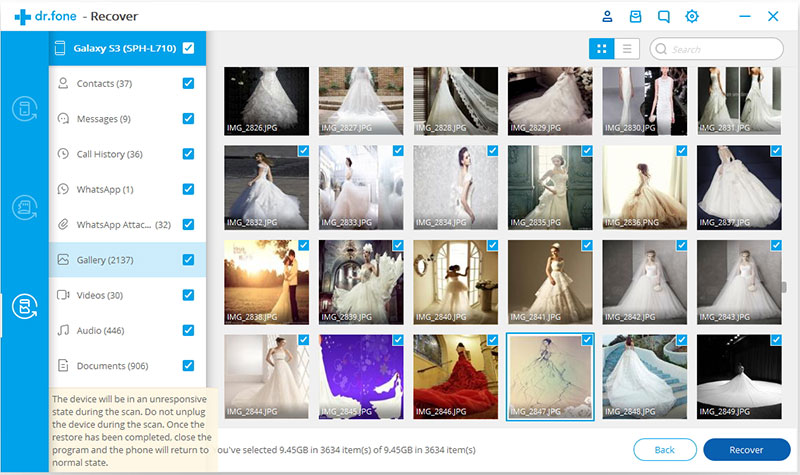[固定]三星Galaxy S9 / S8 / S7 / S6 / S5卡在三星屏幕上 |
您所在的位置:网站首页 › galaxy三星s2开机卡住 › [固定]三星Galaxy S9 / S8 / S7 / S6 / S5卡在三星屏幕上 |
[固定]三星Galaxy S9 / S8 / S7 / S6 / S5卡在三星屏幕上
|
作者:Selena Komez11月更新了15,2018 [总结]:如果您的三星Galaxy S9 / S8 / S7 / S6 / S5 / S4 / S3 / Note 8 / Note 5 / Note 4 / Note 3卡在三星的欢迎屏幕徽标中(三星启动画面。有几个原因导致三星有时会出现这种情况,并最终导致三星闪屏徽标无法再启动。本文向您展示了修复三星卡住三星徽标屏幕问题的两种最佳方法,没有数据丢失。 解决三星陷入启动画面的两种方法(卡在三星徽标中) 方法1:通过执行出厂重置(数据丢失)修复Samsung Stuck on Samsung Logo 方法2:使用破碎的Android数据提取修复三星卡在三星徽标上(无数据丢失)为什么你的三星陷入了冰冻徽标屏幕? 这个问题很常见。 它通常发生在我们在手机上刷新固件或安装自定义ROM时。 此问题的主要原因是旧的固件缓存文件不响应新固件。 这意味着当我们安装新固件或自定义ROM时,它会删除旧固件,其功能和功能,并用新文件替换旧文件,但缓存中存在的文件保持不变,当我们的手机启动这些文件时倾向于链接新的固件数据库,因此系统会混淆并继续加载和加载而不启动。
* 如何从三星恢复已删除的文件 * 如何在计算机上管理三星数据 如何避免三星手机免受三星标志冻结的问题 不要使用Flash或其他变体ROM和内核。 (如果您在网络或论坛上发现任何指示,请仔细阅读或询问您不理解的内容)。 不要使用根内核和系统映像或任何其他三星变体的自定义ROM构建,因为它使用不同的系统映像。 方法1:通过执行出厂重置修复Samsung Stuck on Samsung Logo三星退出循环状态的最简单和最简单的方法就是对它进行恢复出厂设置。 如果你使用三星Galaxy S9 / S8 / S7,Galaxy Note 8,Galaxy A9 / A8 / A7 / A5 / A3和其他Android设备,你只能遵循第一种方法(硬复位三星)重新启动三星手机并将其操作系统恢复到正常状态,但是此方法将导致数据丢失。 目前,破碎的Android数据提取支持破损/损坏/砖块Galaxy S6 / S5 / S4和Galaxy Note 5 / Note 4 / Note 3和Galaxy Tab Pro 10.1,请学习第二种方法(修复三星手机在没有启动的情况下冻结数据丢失)如下。 以下是重启Samsung的步骤。 请试一试。 步骤1.按住并按下“主页“和”电力同时按下”按钮,直到屏幕变暗。 第2步。按下“电力“,”主页“和”提高音量”按钮,直到设备进入恢复模式。 现在,使用“降低音量“ 选择 ”现在重启系统”,然后通过“电力“按钮。
第3步。直接取出三星设备的电池以强制关闭电源,然后按“电源”按钮稍后将其启动。 步骤4.Wait直到电池关闭然后重新启动设备。 方法2:使用破碎的Android数据提取修复三星卡在三星徽标上损坏的Android数据提取和修复工具 这可能对您有用,它提供了有助于的最新功能 下载三星的恢复包 并在启动屏幕上修复Samsung Galaxy而不造成数据丢失,使Samsung脱离异常模式,只需几个步骤,这意味着以后喝咖啡,您的Samsung手机将恢复正常,您可以照常使用它,而不会遇到任何困难。 Fix&Data Recovery Tool支持解决有时发生的操作系统问题的类型,例如手机卡在下载模式下,手机卡在黑屏上,砖砌的手机等。该方法适用于每个三星设备,Galaxy S6 / S5 /包括S4,Note 5 / Note 4 / Note 3和Galaxy Tab Pro 10.1。请按照以下说明在启动屏幕/三星徽标中修复Samsung Stuck。
Android数据恢复功能: 修复Bricked Android:修复已冻结,崩溃,黑屏或屏幕锁定的Android系统正常。 数据恢复工具:在任何情况下都可以从Android设备恢复已删除的数据 可恢复文件类型:联系人,照片,视频,消息,音频,通话记录,日历,应用程序(WhatsApp / Viber / Kik / Line)和附件等。 破碎的Android手机数据恢复:从损坏/过大的Samsung Galaxy手机/平板电脑或设备的存储卡中恢复数据。 支持的设备:该应用程序支持几乎所有Android设备版本,如三星,谷歌Pixel,谷歌Nexus,HTC,摩托罗拉,LG,索尼,华为,小米等。 在开始还原任务之前,您应该在计算机上下载并安装Android Data Recovery。 完成扫描后,您将填写一个名为“损坏的Android数据提取“你需要点击它。 步骤1。将Samsung与计算机连接 使用USB电缆将Samsung手机连接到计算机,然后单击“修复设备”来修复您的砖头三星手机。
步骤2。选择Bricked手机类型 当您将Samsung连接到计算机时,此应用程序将弹出如下窗口。从显示屏上的弹出窗口中选择情况取决于您的异常设备以继续。 为了在三星手机卡在三星屏幕上时对其进行修复,请单击“陷入启动画面”,然后单击“下一步”按钮转到下一步。
提示:该程序还可以帮助您修复“三星手机”陷入下载模式“”黑屏”和其他问题。 步骤3。选择并确认Bricked Samsung Phone信息 在这一步中,您需要选择三星手机的名称和设备型号。当前,Android Fix工具支持在将三星设备插入三星屏幕时修复三星设备,包括三星Galaxy S6,S5,S4,Note 5,Note 4,Note 3等 如果您使用Samsung Galaxy S7或S8,请单击“列表中没有我的设备”与我们联系以寻求帮助。
步骤4.Enter三星进入下载模式 现在程序会要求您手动将设备设置为“下载模式”。要使设备进入“下载模式”,请先关闭设备电源。然后在设备上同时按住“ Volume Down + Home + Power”几下直到手机输入“下载模式“。
步骤5。分析设备并下载恢复包 损坏的Android数据提取和修复工具将与您的Samsung Galaxy模型匹配,并自动在其上分析并下载合适的恢复包。
步骤6.Fix Bricked三星手机恢复正常 下载恢复包完成后,程序将帮助您使用三星屏幕修复三星手机并自动恢复正常。您可以检查设备,确保下载模式完成后是否可以正常工作。
所以,这是我们修复三星卡在启动画面/三星徽标的教程。希望您的问题得到解决。这个了不起的应用程序支持从任何Android设备恢复丢失或删除的数据,例如三星,HTC,联想,摩托罗拉,小米,华为等farth。 你可能想学习:如何从Android恢复丢失的数据 步骤7。从正常的三星Galaxy恢复丢失的数据 在Samsung手机上安装恢复包后,您的Samsung将恢复到正常状态。然后该程序将帮助您扫描并恢复三星手机中的所有文件,请单击“恢复“按钮提取并保存计算机上的所有选定数据。
视频教程: 如何将Broken / Bricked Android修复为正常 如何从破碎的三星恢复数据 下载残破的Android数据恢复和修复工具(电话数据提取中断)对于Windows版本,并尝试修复禁用操作系统并从损坏的Android设备恢复数据:
Tips:你也可以试试这个 Android工具包 –数据恢复,它不仅支持从损坏的手机中提取数据,而且还提供了完整的解决方案来恢复,传输,备份,擦除Android设备上的数据,以及删除锁屏和根Android设备。 如何通过Android Toolkit从破碎的三星手机中恢复数据步骤1。 将Samsung手机连接到电脑 在计算机上启动Android工具包,然后选择“恢复“功能。
使用USB电缆将Samsung Galaxy手机连接到计算机。 然后选择“恢复Android数据在程序的屏幕上,然后单击“从破碎的手机中恢复数据“。
步骤2。 从损坏的手机中选择要返回的文件Tyes 默认情况下,该程序已经选择了所有数据类型。 您还可以选择仅所需的数据类型。 点击“下一步”继续。 请注意,此功能仅可帮助您提取破坏的Android手机上的现有数据。
步骤3。 选择符合您情况的故障类型 Android手机有两种类型的故障,即“触摸不起作用“或”无法访问手机“,和”黑色/破碎的屏幕”。 只需单击您拥有的那个。 然后它将引导您进入下一步。
然后在新窗口中,为手机选择正确的设备名称和设备型号。 当前,此功能仅适用于Galaxy S,Galaxy Note和Galaxy Tab系列中的某些三星设备。 然后点击“下一步”。
请确保您为手机选择了正确的设备名称和设备型号。 错误的信息可能会导致手机阻塞或其他任何错误。 如果信息正确,则输入“确认”,然后单击“确认“按钮继续。
步骤5。 分析破碎的三星手机 手机设置为下载模式后,dr.fone将开始分析手机并下载恢复包。
步骤6。 预览并从损坏/损坏的三星手机中恢复数据 经过分析和扫描过程后,Android Toolkit将按类别显示所有文件类型。 然后,您将能够选择要预览的文件。 选择所需的文件,然后单击“恢复”以保存所需的所有宝贵数据。
下载适用于Windows版的Android手机工具包,并尝试从损坏的三星设备中提取文件。
视频指南:如何使用Android Toolkit从您(破损)的手机中恢复丢失和删除的数据。 了解更多如何修复三星Galaxy黑屏问题 如何修复三星Galaxy陷入下载模式问题 如何修复Bricked Samsung Phone 
破碎的Android数据恢复 修复禁用Android系统正常现在,来自Broken三星的救援数据 与Frozen S6,S5,S4,Note 5等兼容 立即恢复丢失的数据 评论还没有评论。 说些什么... 提示: 你需要 登录 在你评论之前。还没有账号。 请点击这里 寄存器.      (尚无评分) (尚无评分)
|
【本文地址】
今日新闻 |
推荐新闻 |
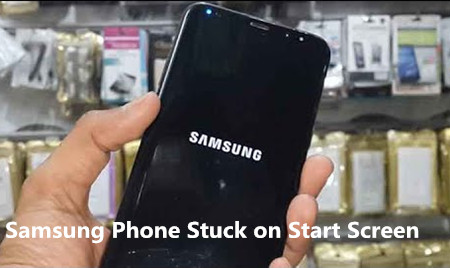











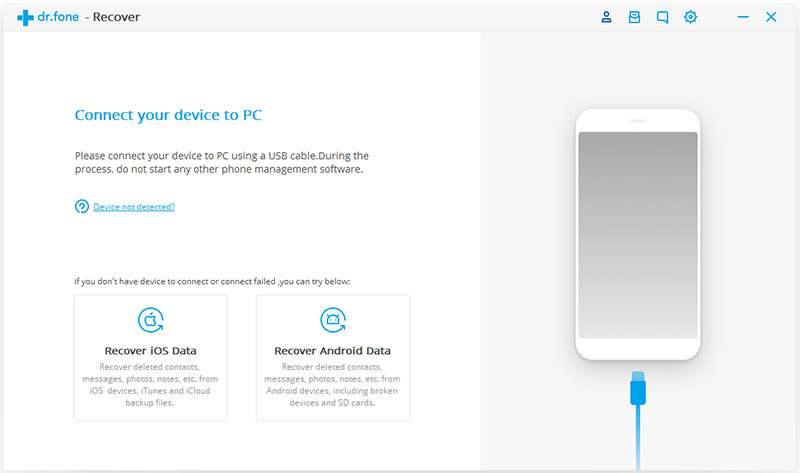
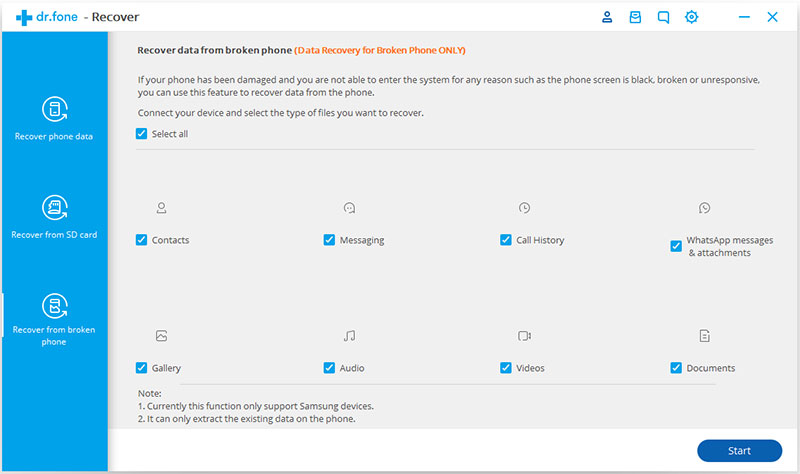
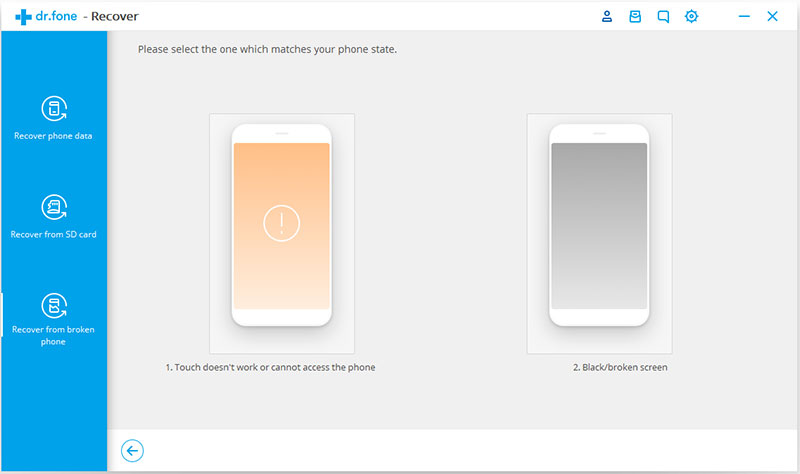
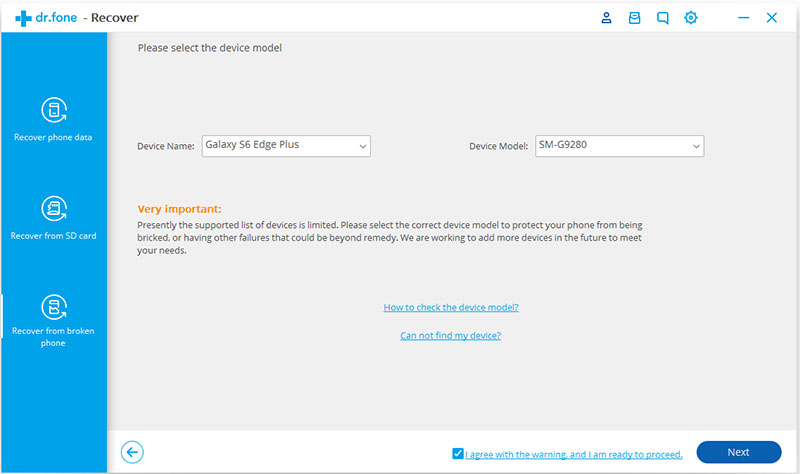
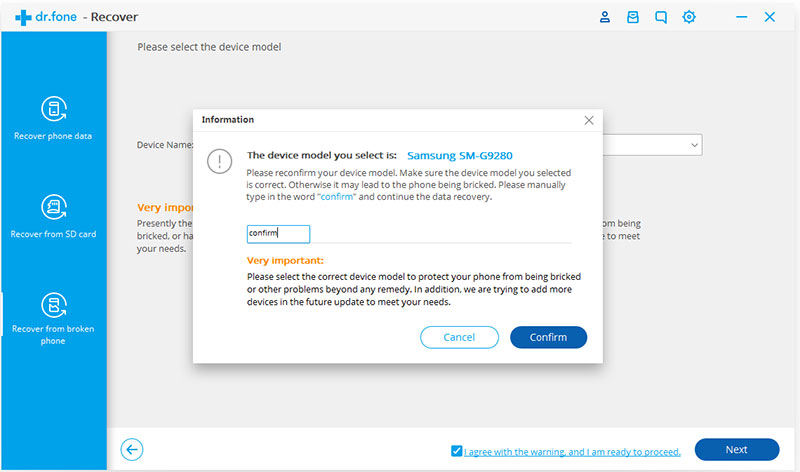 步骤4。 在您的三星手机上输入下载模式
现在,只需按照程序上的说明操作即可将Android手机置于下载模式。
1)关闭手机电源。
2)按住电话上的音量“-”,“家庭”和“电源”按钮。
3)按“音量+”按钮进入下载模式。
步骤4。 在您的三星手机上输入下载模式
现在,只需按照程序上的说明操作即可将Android手机置于下载模式。
1)关闭手机电源。
2)按住电话上的音量“-”,“家庭”和“电源”按钮。
3)按“音量+”按钮进入下载模式。